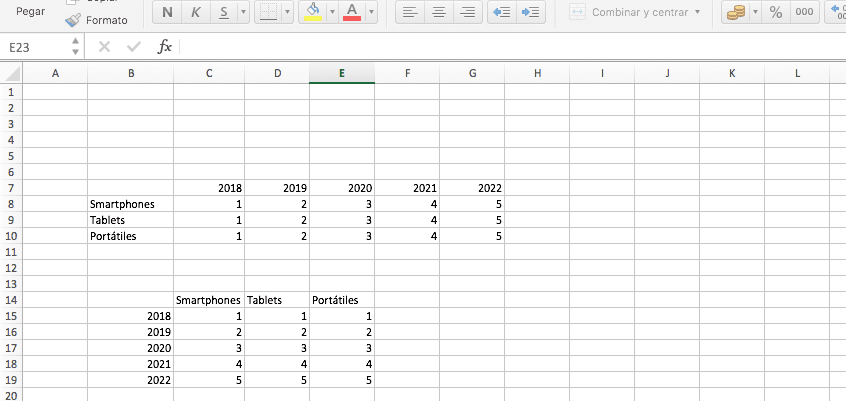
(変数データに基づいて)任意のタイプのグラフを作成する場合、確率統計、監査、異なるシート間の検索、平均値の検索...または単に整理したいデータを公開するテーブル、 Microsoft Excelは、今日の市場で最高のソリューションです。 そして今のところ、それは何年もの間そうあり続けるでしょう。
確かに市場では見つけることができますが さまざまな完全に無料の選択肢、LibreOfficeやAppleNumbersのように、複雑な関数の数はExcelが提供するものに近くありません。 Excelでテーブルを作成してグラフに変換するのは、非常に簡単なプロセスです。 グラフの結果が気に入らない場合はどうなりますか? このような場合の最良のオプションは、列の行を変更することです。
ばかげているように見えるかもしれませんが、行の情報を列の情報に変更すると、 結果のグラフは、はるかに理解しやすくなります。 私たちだけでなく、問題の文書を読まなければならない人々のためにも。 行と列の数が非常に多い場合、Excelが自動的に実行する機能を使用しない限り、時間がかかる可能性があるため、状況が複雑になる可能性があります。
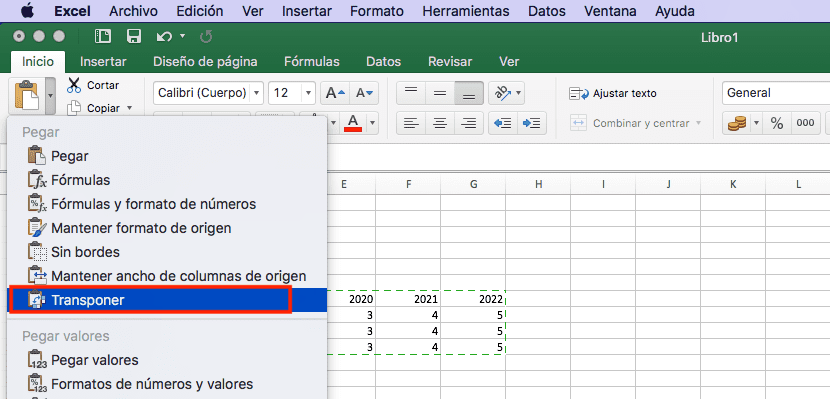
- まず第一に、私たちはしなければなりません 行を列で反転するテーブルを選択します。 これを行うには、交換する列と行のデータのタイトルが収束する最初のセルをマウスでクリックして、テーブルの最後の値に移動する必要があります。
- 次に、マウスで選択範囲にカーソルを合わせ、右クリックして コンテンツをクリップボードにコピーします。
- 次に、行と列を逆にして新しいテーブルを作成するセルに移動し、テーブルを開始する場所にマウスを置きます。 このとき、Excelメニューの上部に移動して、 [貼り付け]ボタンに表示される逆三角形。 このオプションは、アプリケーションが提供する特別な接着オプションを提供します。
- コンテンツを貼り付けることができますが、列ごとに行を変更するには、をクリックする必要があります 転置.
トランスポーズオプションが何のためにあるのか疑問に思ったことがあるなら、あなたはすでに答えを持っています。 この記事の冒頭の画像でできるように、この関数は列と行の値を次のように移動することを担当します 私たちが作った私たちの分布に適応します。